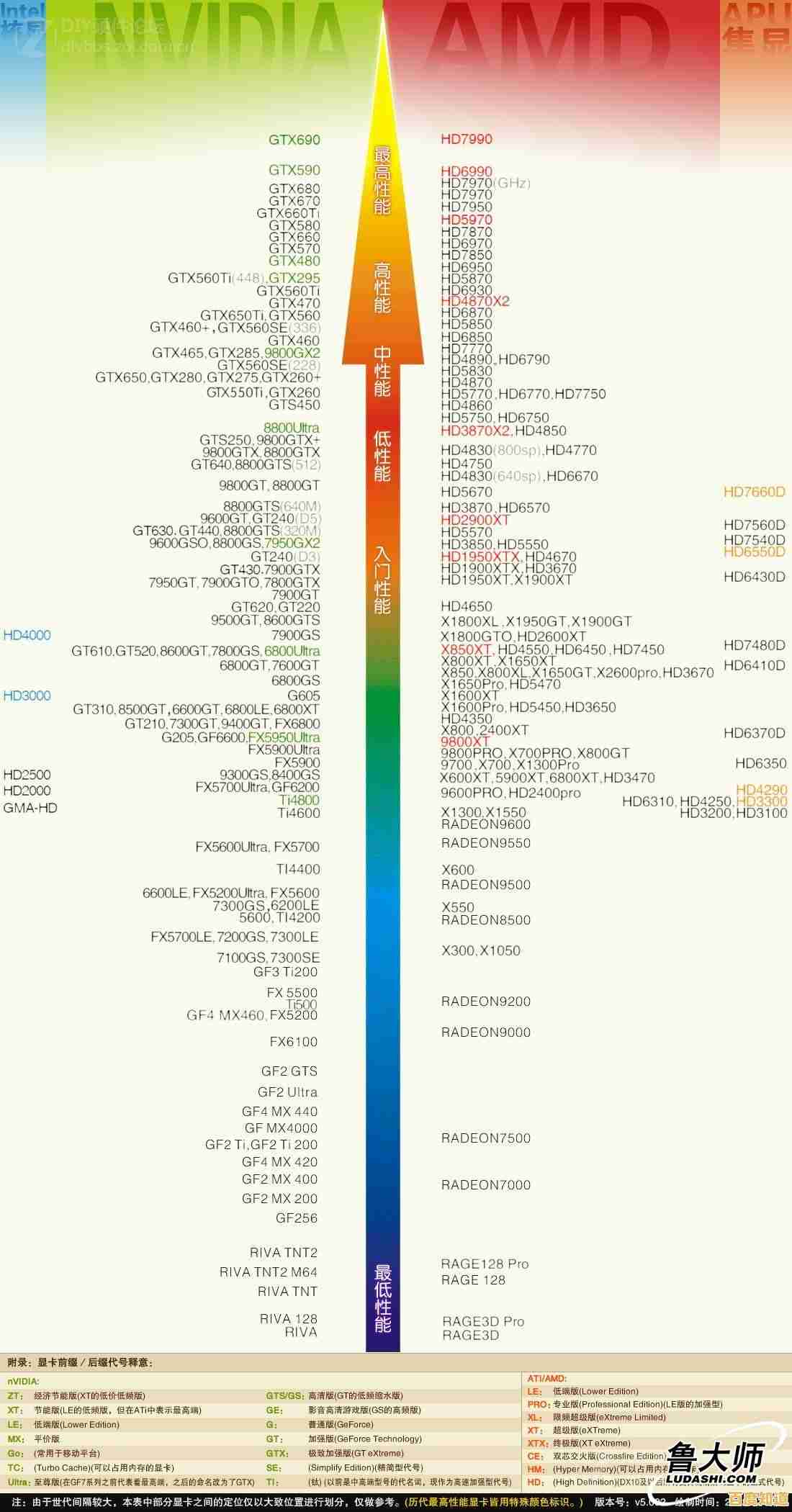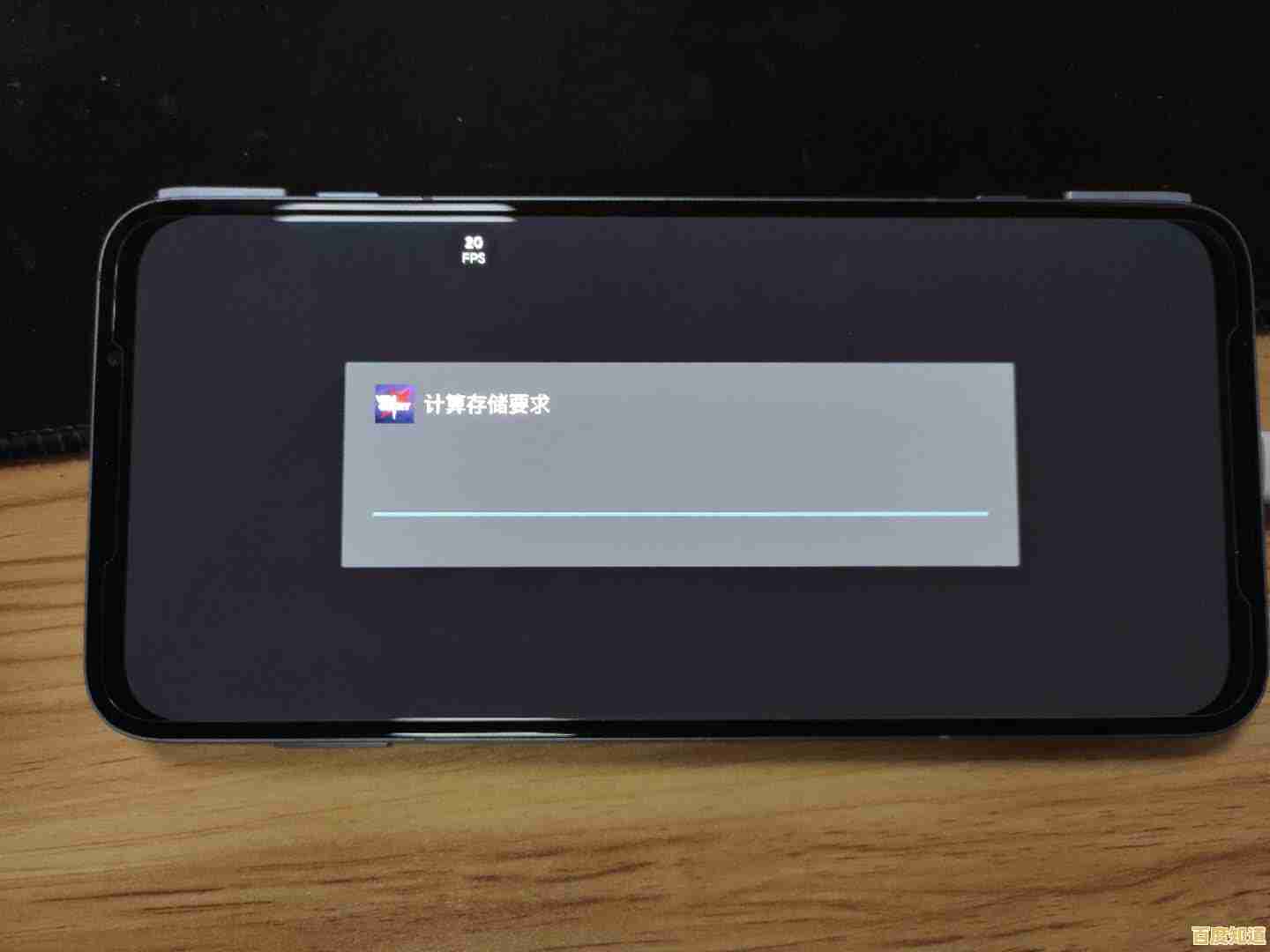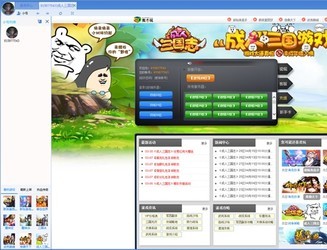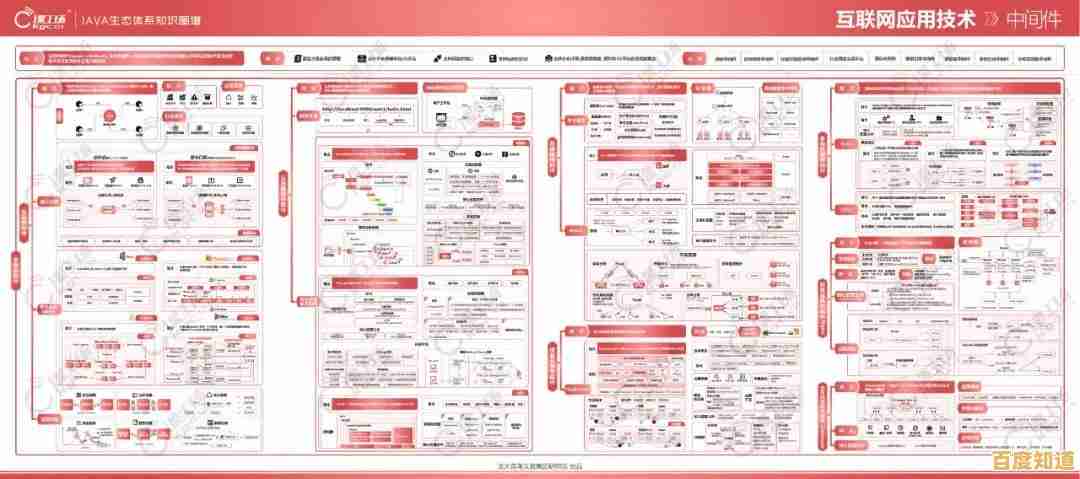显卡温度飙升至80度?这些降温技巧助你高效散热
- 问答
- 2025-11-05 22:15:44
- 7
最近是不是感觉电脑风扇声音越来越大,玩游戏或者运行大程序时,画面偶尔还会卡顿一下?一查显卡温度,好家伙,直接飙到了80度甚至更高,先别慌,这其实是很多电脑用户,尤其是游戏玩家和内容创作者经常会遇到的问题,显卡作为电脑的“发动机”,高负荷工作时产生大量热量是正常的,但长期高温确实会影响性能和使用寿命,下面这些简单实用的降温技巧,希望能帮你让显卡“冷静”下来。
第一招:给机箱内部来个大扫除,疏通散热通道
这是最基础也是最有效的一步,很多高温问题其实都是积灰造成的,根据知名硬件媒体“极客湾”在讨论电脑清灰重要性时提到的观点,灰尘会堵塞散热鳍片和风扇,像给显卡盖了一层厚被子,严重影响散热效率。

- 操作很简单:先断开电脑所有电源线,用螺丝刀打开机箱侧板,你会看到主板、显卡等部件,重点检查显卡风扇和散热片上的灰尘,这时候,你需要一个皮老虎(吹气球)或者如果灰尘特别多,可以考虑使用气压罐(使用时要短促喷射,并让风扇保持静止,避免高速旋转损坏轴承),把灰尘吹走,用小软毛刷轻轻刷掉顽固的灰尘,也别忘了清理一下机箱的进风口和出风口的防尘网,这些地方通常是灰尘重灾区,定期(比如每半年)清理一次,散热效果会有立竿见影的改善。
第二招:优化机箱风道,创造空气对流
机箱不是一个大闷罐,它需要有效的空气流动把热量带出去,根据“中关村在线”在科普机箱风道设计的文章中的解释,合理的风道能显著降低内部温度。

- 怎么优化:确保你的机箱风扇是正确安装的,机箱前面板和底部是进风口,应该安装将外部冷空气抽进机箱的风扇,而机箱后部和顶部是出风口,应该安装将内部热空气排出的风扇,形成从前到后、从下到上的顺畅风道,检查一下你的风扇方向是否正确,如果只有一两个风扇,优先保证前进后出,如果机箱空间允许,增加更多风扇来加强空气流通也是个好办法。
第三招:调整显卡设置,从源头减少发热
如果清理灰尘和优化风道后,温度还是偏高,我们可以从软件层面着手,适当降低显卡的“工作量”,科技网站“超能网”在显卡评测中常会提到功耗和温度的关系,适当限制性能以换取更低的温度和噪音是可行的。

- 两个小方法:
- 更新显卡驱动:显卡制造商(NVIDIA或AMD)会通过驱动程序更新来优化显卡的功耗和散热表现,定期访问官网下载并安装最新版的驱动程序,有时能带来意想不到的散热改善。
- 轻微降低显卡频率/电压:对于有一定经验的用户,可以使用像MSI Afterburner这样的软件(它适用于所有品牌的显卡),你可以尝试稍微降低一点显卡的核心电压(Undervolting)或核心频率,这并不意味着性能会大幅下降,在很多情况下,小幅降低电压可以在几乎不影响性能的前提下,显著降低功耗和发热,不过这个操作需要一点耐心去测试稳定性,建议初学者先查阅相关教程。
第四招:改善显卡硅脂,增强导热效率
这个方法需要一定的动手能力,适合使用了两三年以上的显卡,显卡芯片和散热器之间有一层叫做“导热硅脂”的东西,它的作用是填充微小缝隙,帮助热量更快地从芯片传导到散热器,时间长了,硅脂会干涸失效,导热能力大打折扣,很多电脑DIY爱好者论坛,如“Chiphell”,都有大量用户分享更换硅脂后温度下降明显的案例。
- 操作须知:这个过程需要拆下显卡的散热器,所以会失去官方保修(如果还在保内请慎重),你需要准备新的高性能导热硅脂和合适的螺丝刀,拆开显卡后,用无水酒精和棉签轻轻擦掉芯片和散热器上已经干掉的旧硅脂,然后涂上适量(通常一颗米粒大小)的新硅脂,再重新装回散热器,如果你对自己的动手能力没信心,可以请身边懂行的朋友帮忙。
第五招:考虑外部环境和使用习惯
有时候问题可能不在电脑本身。
- 确保机箱摆放位置:不要把机箱放在狭窄密闭的空间,比如电脑桌的封闭格子里,或者紧贴着墙壁,要保证进风口和出风口有足够的空间呼吸。
- 调整游戏画质:在玩要求极高的游戏时,如果温度压不住,可以适当降低一些画质特效,如阴影、抗锯齿等,这能立刻减轻显卡的负担。
- 保持室内凉爽:炎热的夏天,室内温度本身就高,电脑散热效率自然会下降,开空调降低环境温度,对电脑散热也有直接帮助。
显卡80度虽然不一定会立刻损坏硬件(很多显卡的安全工作温度上限在90度以上),但长期来看对稳定性和寿命肯定没好处,从最简单的清灰开始,一步步尝试上述方法,大多数情况下都能让你的显卡温度回归到一个更健康、更理想的水平。
本文由巩依美于2025-11-05发表在笙亿网络策划,如有疑问,请联系我们。
本文链接:http://shandong.xlisi.cn/wenda/72367.html